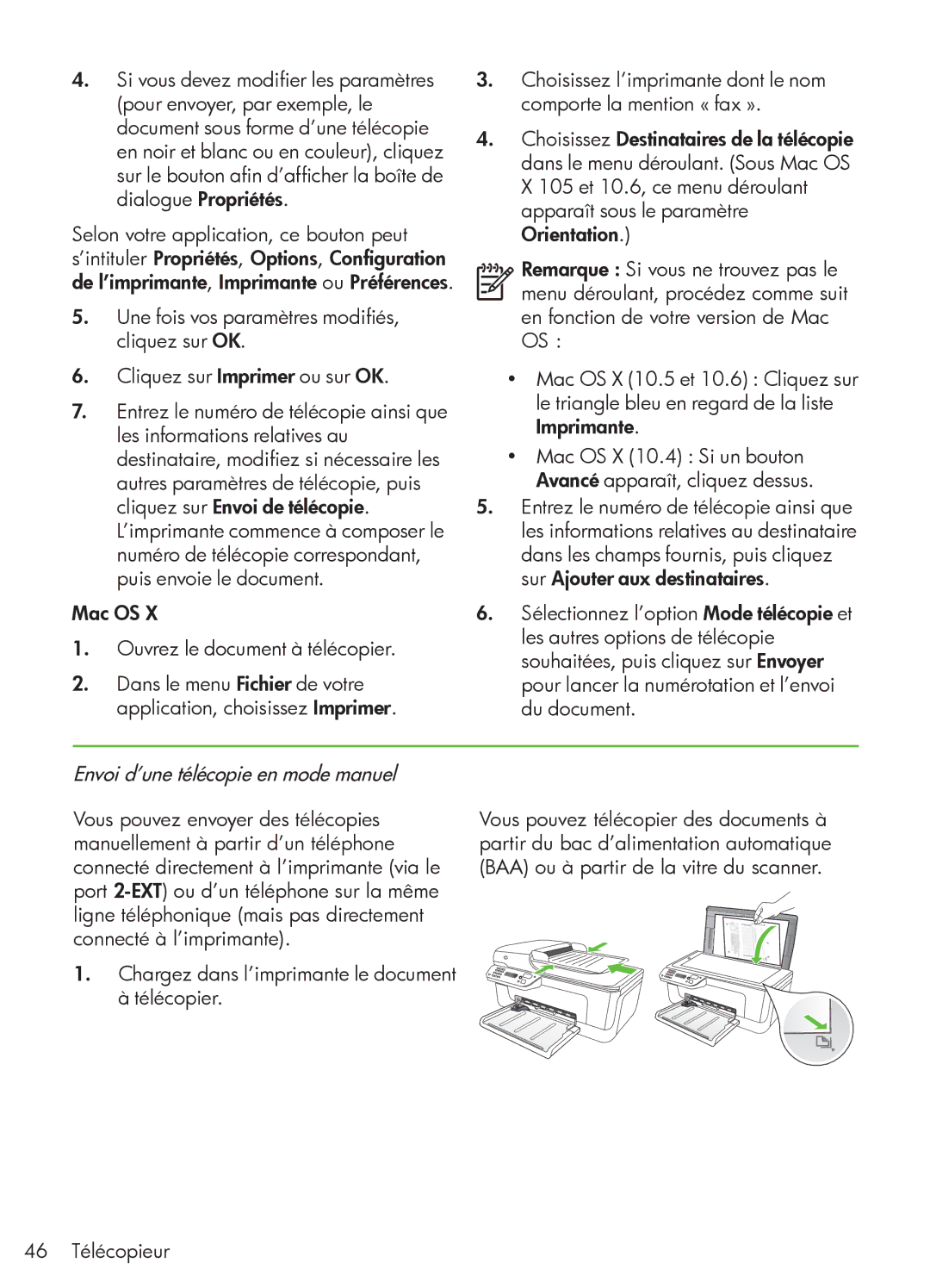4.Si vous devez modifier les paramètres
(pour envoyer, par exemple, le document sous forme d’une télécopie en noir et blanc ou en couleur), cliquez sur le bouton afin d’afficher la boîte de dialogue Propriétés.
Selon votre application, ce bouton peut s’intituler Propriétés, Options, Configuration de l’imprimante, Imprimante ou Préférences.
5.Une fois vos paramètres modifiés, cliquez sur OK.
6.Cliquez sur Imprimer ou sur OK.
7.Entrez le numéro de télécopie ainsi que les informations relatives au destinataire, modifiez si nécessaire les autres paramètres de télécopie, puis cliquez sur Envoi de télécopie. L’imprimante commence à composer le numéro de télécopie correspondant, puis envoie le document.
Mac OS X
1.Ouvrez le document à télécopier.
2.Dans le menu Fichier de votre application, choisissez Imprimer.
3.Choisissez l’imprimante dont le nom comporte la mention « fax ».
4.Choisissez Destinataires de la télécopie dans le menu déroulant. (Sous Mac OS X 105 et 10.6, ce menu déroulant apparaît sous le paramètre Orientation.)
Remarque : Si vous ne trouvez pas le menu déroulant, procédez comme suit en fonction de votre version de Mac OS :
•Mac OS X (10.5 et 10.6) : Cliquez sur le triangle bleu en regard de la liste Imprimante.
•Mac OS X (10.4) : Si un bouton Avancé apparaît, cliquez dessus.
5.Entrez le numéro de télécopie ainsi que les informations relatives au destinataire dans les champs fournis, puis cliquez sur Ajouter aux destinataires.
6.Sélectionnez l’option Mode télécopie et les autres options de télécopie souhaitées, puis cliquez sur Envoyer pour lancer la numérotation et l’envoi du document.
Envoi d’une télécopie en mode manuel
Vous pouvez envoyer des télécopies manuellement à partir d’un téléphone connecté directement à l’imprimante (via le port
1.Chargez dans l’imprimante le document à télécopier.
Vous pouvez télécopier des documents à partir du bac d’alimentation automatique (BAA) ou à partir de la vitre du scanner.
46 Télécopieur